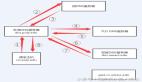化繁為簡之網絡負載均衡設置
對于網絡負載均衡的設置,在一些系統上并不是很難實現。那么我們現在就來簡單的對三臺相同服務器的網絡負載均衡設置做一個圖示說明。希望通過本文的介紹,能讓廣大的讀者都清楚這個操作過程。自己動手完成配置。
下面就以“www.abcabcabc.com"網站為例,在網絡中部署了三臺內容相同的Web服務器,來提供對該網站的訪問服務。但每臺服務器的IP地址都不一樣,這就需要在DNS服務器進行設置,才能實現網絡負載均衡。
1.啟用循環
在Windows2003系統的DNS管理控制臺窗口中,鼠標右鍵單擊DNS服務器圖標,在彈出的菜單中選擇“屬性",接著切換到“高級"標簽頁(如圖1),確保 “服務器選項"列表框中“啟用循環"處于選中狀態,最后點擊“確定"按鈕。

圖1 啟用循環#p#
2.添加主機記錄
然后在“cce.net"區域中創建主機記錄。在DNS管理控制臺窗口中,右鍵點擊“abcabcabc.com"項,選擇“新建主機",彈出“新建主機"對話框,在“名稱"欄中輸入“www",IP地址欄中輸入其中一臺Web服務器的IP地址,如192.168.0.6,最后點擊“添加主機"按鈕。
但企業網中還有兩臺內容相同的Web服務器,并且它們的IP地址都不同,因此還需要新建兩條主機名為“www"主機記錄(如圖2),方法同上,只是IP地址欄的內容不同,分別為各自服務器的IP地址。完成了三條主機記錄的創建后,就能將用戶對 “www.abcabcabc.com" 的訪問分擔到三臺Web服務器中,實現了網絡負載均衡。

圖2 添加主機記錄#p#
3.負載均衡優化
通常企業網由很多子網構成,為降低網絡中的數據流量,最好客戶機能訪問處于同一子網內的Web服務器。這時還需要啟用DNS的“啟用網絡掩碼排序"功能,就能實現以上操作。
在DNS管理控制臺窗口中,右鍵點擊DNS服務器,選擇“屬性",然后切換到“高級"標簽頁,確保 “服務器選項"列表框中“啟用網絡掩碼排序"處于選中狀態,(如圖3)最后點擊“確定"按鈕。這樣客戶機每次都能訪問到本子網內的Web服務器了。

圖3 啟用網絡掩碼排序
完成以上設置后,就實現了網絡負載均衡,把用戶的訪問分攤到本網段的Web服務器中,減少了跨子網的數據流量,降低整個網絡的通信負擔。